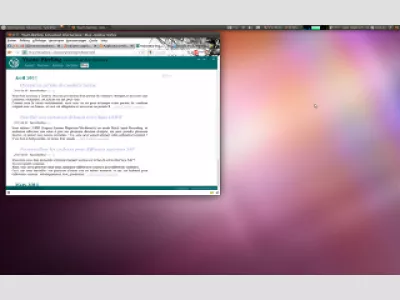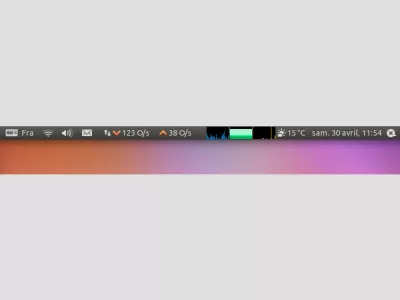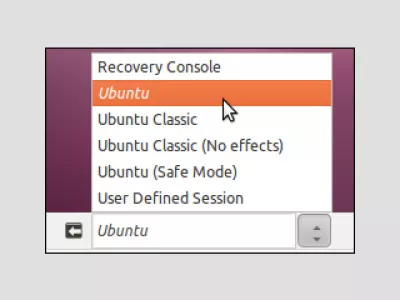Ubuntu встановлює робочий стіл Gnome
Як встановити робочий стіл Gnome на Ubuntu
Ви тільки що оновили Ubuntu на 11.04 [1], і не подобається новий інтерфейс робочого столу Unity (рис. 1), тому ви хотіли б повернутися до старої старої Gnome (рис. 2), щоб повернути аплети і інші речі. Або, можливо, ви не впевнені на даний момент, якщо ви повинні оновити Ubuntu чи ні.
Ubuntu, вільна і потужна операційна системаТак чи інакше, не панікуйте, ви можете легко, в Ubuntu 11.04, повернутися до Gnome (Рис. 2).
Я особисто був здивований, після оновлення до 11.04, щоб втратити найважливіші та найкорисніші частини мого інтерфейсу робочого столу, які є аплетами на панелі приладів (рис. 3).
Крок 1: відключіть користувача
Але це так легко змінити і повернутися до робочого столу Gnome (рис. 2). Ви просто повинні відключити (рис. 4), якщо ви ще не зробили цього.
Крок 2: виберіть тип робочого столу
Стати Excel Pro: Приєднуйтесь до нашого курсу!
Підніміть свої навички від початківців до героя з нашим курсом Excel 365, розробленим для того, щоб зробити вас досвідченими лише на кількох сеансах.
Зареєструйтесь сюди
Потім виберіть Ubuntu classic (Рис. 5) після вибору користувача на екрані входу.
Зображення alexandrep, ubuntu-fr.org, вибір єдностіПотім вам потрібно просто увійти в систему, і ви знайдете своє оточення Гном (Рис. 2) з улюбленими аплетами (рис. 3)!
Часті Запитання
- Які команди та кроки, необхідні для встановлення середовища настільного стільця GNOME на Ubuntu, для користувачів, які віддають перевагу GNOME над об'єднанням за замовчуванням чи іншим робочим середовищем?
- Щоб встановити GNOME на Ubuntu, відкрийте термінал і введіть `Sudo apt-get update`, щоб оновити свій список пакетів. Потім встановіть оболонку Gnome, виконавши `Sudo apt-get, встановіть Ubuntu-gnome-desktop '. Виберіть менеджер дисплея на ваш вибір, коли буде запропоновано. Після встановлення вийдіть або перезавантажте свою систему та виберіть Gnome на екрані входу.

Yoann Bierling - це веб -видавничий та цифровий консалтинговий професіонал, що робить глобальний вплив завдяки досвіду та інновації в технологіях. Пристрасний щодо розширення можливостей людям та організаціям процвітати в цифрову епоху, він змушений забезпечити виняткові результати та сприяти зростанню за допомогою створення вмісту освіти.
Стати Excel Pro: Приєднуйтесь до нашого курсу!
Підніміть свої навички від початківців до героя з нашим курсом Excel 365, розробленим для того, щоб зробити вас досвідченими лише на кількох сеансах.
Зареєструйтесь сюди